Руководство по переходу на Ubuntu 10.04 LTS «Lucid Lynx» - [13]
Глава 9
Установка пакетов локализации
К сожалению, добавить на LiveCD Ubuntu локализацию для всех языков не представляется возможным из-за крайне ограниченного места. Однако, как я уже говорил, при наличии соединения с интернетом все необходимые пакеты будут автоматически скачаны и добавлены в систему при установке Ubuntu. В этом случае вам ничего не придётся делать — сразу после установки вы получите полностью переведённую на ваш язык систему.
Однако если вы по каким-то причинам решили не позволять Ubuntu скачать пакеты локализации при установке или же у вас просто не было возможности подключиться к интернету, то при первой загрузке вашей новой системы вы обнаружите, что практически всё в ней на английском.
Это легко исправить — необходимо всего лишь вручную установить нужные пакеты локализации. Для упрощения этого действия в Ubuntu предусмотрена специальная утилита, которую можно найти в меню System→Administration. Она называется «Language Support», но для того, чтобы ей воспользоваться, вам всё равно понадобится соединение с интернетом[32]. Собственно, эта программа запустится автоматически если в системе отсутствуют переводы основных компонент на ваш язык и выдаст вам такое вот сообщение:
Рис. 9.1: Сообщение о доступных локализациях.
Как я уже говорил, для установки локализации у вас должно быть рабочее подключение к интернету, поскольку необходимые пакеты загружаются именно из сети. Если вы ещё не разобрались, как его настроить, прочитайте соответствующую главу.
Итак, если вы увидели такое сообщение и хотите установить локализацию, то нажмите кнопку «Run this action now». Или же зайдите в меню System→Administration и выберите уже упоминавшуюся утилиту «Language Support».
В обоих случаях откроется окно менеджера локализаций и сразу же начнётся поиск доступных пакетов. Если что-нибудь будет найдено, система сообщит вам об этом и предложит доустановить недостающие компоненты[33]:
Рис. 9.2: Сообщение о доступных для установки языковых пакетах.
Соглашайтесь, нажав кнопку «Install», у вас спросят ваш пароль и после того, как вы его введёте, начнётся загрузка и установка нужных пакетов:
Рис. 9.3: Установка пакетов локализации.
Дождитесь завершения этого процесса:
Рис. 9.4: Успешное завершение установки локализации.
После успешного применения всех изменений закройте окно установки и затем окно менеджера локализаций, он вам больше не нужен.
Но пока что всё ещё на английском. Для того, чтобы увидеть результат ваших действий, необходимо выйти из системы и зайти в неё заново. Для этого нажмите на иконку выключения в правом верхнем углу и выберите пункт «Log Out…»:
Рис. 9.5: Пункт меню для выхода из системы.
Появится окно входа в систему, выберите своего пользователя и зайдите обратно. Видите, теперь всё на русском!
Надеюсь, вы успешно справились с установкой Ubuntu, смогли соединиться с интернетом и скачать все пакеты локализации. Пора приступить к более детальному и менее сумбурному знакомству с вашей новой операционной системой. Начнём с рассказа о необходимых базовых основах.
Часть II
Основы использования Ubuntu
Глава 10
Обзор системы
Начиная с этой главы я начну рассказывать собственно о работе в Ubuntu и об устройстве этой системы. Надеюсь, вы успешно справились с установкой и не испугались незнакомых операций и терминов, которыми она изобиловала.
Итак, начнём знакомство с Ubuntu конечно с описания пользовательского интерфейса. Кстати, всё, что вы видите перед собой на экране компьютера, представляет собой рабочую среду GNOME. Фактически GNOME — это графическая оболочка системы, однако в отличие от Windows для Ubuntu существуют несколько графических оболочек. Кроме GNOME есть ещё KDE, Xfce и многие другие[34]. Но описывать я буду только GNOME, потому как именно это рабочее окружение является стандартным в Ubuntu.
В принципе, всё очень просто. Я хотел сюда добавить картинку с подписями ко всем элементам рабочего стола, но у меня так и не получилось красиво её сделать[35]. Так что опишу всё по порядку.
Рис. 10.1: Думаю, надпись на картинке вполне поясняет её назначение.
С главным меню Ubuntu вы уже немного знакомы. Оно состоит из трёх пунктов: «Приложения», «Переход» и «Система». Меню «Приложения» содержит отсортированный по типу список программ, установленных на вашем компьютере, тут, я думаю, всё понятно:
Рис. 10.2: Меню «Приложения».
Меню «Переход» предназначено для работы с файлами и каталогами. Оно содержит ссылки на различные директории на вашем компьютере, иконки подключаемых устройств и некоторые другие полезные элементы:
Рис. 10.3: Меню «Переход».
Кое что в этом меню можно поменять вручную, но об этом в следующей главе. Ну и наконец меню «Система» содержит различные программы управления системой, разбитые на две категории, а также справку[36]:
Рис. 10.4: Меню «Система».
Рядом с главным меню располагаются кнопки быстрого запуска, по умолчанию их только две — для браузера и справки, однако вы легко можете поменять их как вашей душе угодно. Дальше идёт системный трей, в котором будут появляться иконки некоторых приложений. По умолчанию в нём доступны индикатор текущей раскладки клавиатуры и утилита управления подключениями к интернету.

Применение виртуальных машин дает различным категориям пользователей — от начинающих до IT-специалистов — множество преимуществ. Это и повышенная безопасность работы, и простота развертывания новых платформ, и снижение стоимости владения. И потому не случайно сегодня виртуальные машины переживают второе рождение.В книге рассмотрены три наиболее популярных на сегодняшний день инструмента, предназначенных для создания виртуальных машин и управления ими: Virtual PC 2004 компании Microsoft, VMware Workstation от компании VMware и относительно «свежий» продукт — Parallels Workstation, созданный в компании Parallels.

В книге шаг за шагом описан процесс построения беспроводной локальной сети: от выбора необходимого оборудования до подключения компьютеров к сети. Доступным и простым языком изложены технические нюансы, касающиеся всех аспектов функционирования беспроводной сети, рассмотрены случаи повышенной сложности: дальняя связь и сети с несколькими точками доступа. Уделено достаточное внимание работе в беспроводных сетях коллективного пользования.Автор дает ценные советы по настройке компьютера и мобильных устройств для работы с беспроводной сетью практически во всех широко распространенных операционных системах, а также рассказывает, как устранить возможные проблемы.
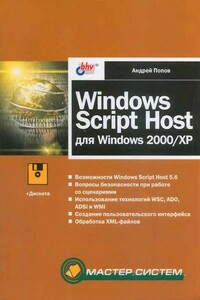
В книге описывается сервер сценариев Windows Script Host (WSH) версии 5.6, который является одним из стандартных компонентов Windows ХР, а также может быть установлен в более ранних версиях Windows. Приводятся сценарии на языках VBScript и JScript, иллюстрирующие применение стандартных объектов WSH 5.6, включая создание из сценариев дочерних процессов и запуск сценариев на удаленных компьютерах. В качестве более сложных примеров рассматриваются сценарии, работающие с базами данных, управляющие приложениями Microsoft Office, организующие графический пользовательский интерфейс, использующие технологии ADSI (Active Directory Service Interface) и WMI (Windows Management Instrumentation) для решения задач администрирования.

Книга содержит подробные сведения о таких недокументированных или малоизвестных возможностях Windows XP, как принципы работы с программами rundll32.exe и regsvr32.exe, написание скриптов сервера сценариев Windows и создание INF-файлов. В ней приведено описание оснасток, изложены принципы работы с консолью управления mmc.exe и параметрами реестра, которые изменяются с ее помощью. Кроме того, рассмотрено большое количество средств, позволяющих выполнить тонкую настройку Windows XP.Эта книга предназначена для опытных пользователей и администраторов, которым интересно узнать о нестандартных возможностях Windows.
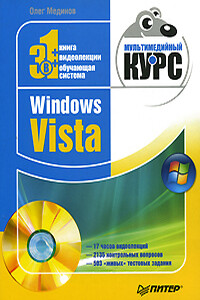
Эта книга поможет вам разобраться в премудростях операционной системы Windows Vista.Информационная насыщенность учебного материала позволяет утверждать, что мультимедийный курс будет интересен и новичкам, и опытным пользователям.
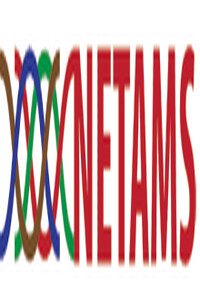
В книге рассказывается история главного героя, который сталкивается с различными проблемами и препятствиями на протяжении всего своего путешествия. По пути он встречает множество второстепенных персонажей, которые играют важные роли в истории. Благодаря опыту главного героя книга исследует такие темы, как любовь, потеря, надежда и стойкость. По мере того, как главный герой преодолевает свои трудности, он усваивает ценные уроки жизни и растет как личность.